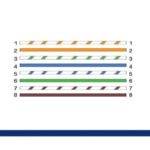Cara memindahkan kontak dari android ke iphone menggunakan gmail – Bosan dengan kontak yang terpecah di dua perangkat? Ingin beralih dari Android ke iPhone tanpa kehilangan nomor penting? Tenang, memindahkan kontak dari Android ke iPhone kini lebih mudah dengan bantuan Gmail. Anda tidak perlu repot mengunduh aplikasi tambahan atau berurusan dengan proses rumit. Gmail menjadi jembatan yang menghubungkan kedua perangkat, memungkinkan Anda untuk memindahkan kontak dengan cepat dan efisien.
Artikel ini akan memandu Anda langkah demi langkah, dari persiapan di Android hingga sinkronisasi kontak di iPhone. Kami akan memberikan contoh ilustrasi dan tabel perbandingan untuk memperjelas prosesnya. Siap untuk menikmati pengalaman seamless dalam mengelola kontak di kedua perangkat? Mari kita mulai!
Memindahkan Kontak dari Android ke iPhone
Beralih dari Android ke iPhone? Jangan khawatir, memindahkan kontak Anda tidak sesulit yang Anda bayangkan. Gmail hadir sebagai solusi yang mudah dan efisien untuk memindahkan semua kontak Anda dari Android ke iPhone. Artikel ini akan memandu Anda melalui langkah-langkah yang mudah diikuti untuk memastikan transisi yang mulus.
Memindahkan Kontak dari Android ke iPhone Menggunakan Gmail
Memindahkan kontak dari Android ke iPhone melalui Gmail adalah proses yang sederhana dan cepat. Anda dapat memanfaatkan fitur sinkronisasi kontak yang disediakan oleh Gmail untuk memindahkan semua kontak Anda dengan mudah.
- Pastikan Anda telah masuk ke akun Gmail di perangkat Android Anda. Anda dapat mengakses pengaturan akun Gmail dan memeriksa apakah sinkronisasi kontak diaktifkan.
- Buka aplikasi “Kontak” di perangkat Android Anda. Di sini, Anda dapat melihat semua kontak yang tersimpan di perangkat Anda.
- Pada perangkat iPhone Anda, buka aplikasi “Pengaturan” dan pilih “Mail”.
- Ketuk “Akun” dan pilih “Tambahkan Akun”.
- Pilih “Google” dan masukkan kredensial akun Gmail Anda.
- Setelah masuk, pastikan Anda telah mengaktifkan “Kontak” dalam daftar opsi sinkronisasi.
- Kontak Anda akan secara otomatis disinkronkan ke perangkat iPhone Anda.
Untuk ilustrasi, berikut contoh langkah-langkah memindahkan kontak dengan menggunakan gambar yang menunjukkan langkah-langkah dengan deskripsi yang jelas:
- Gambar 1: Menampilkan pengaturan akun Gmail di perangkat Android. Gambar ini akan menunjukkan opsi untuk mengaktifkan sinkronisasi kontak.
- Gambar 2: Menampilkan aplikasi “Kontak” di perangkat Android, menampilkan daftar kontak yang tersimpan di perangkat.
- Gambar 3: Menampilkan pengaturan “Mail” di perangkat iPhone, menunjukkan opsi untuk menambahkan akun Google.
- Gambar 4: Menampilkan daftar opsi sinkronisasi di perangkat iPhone, menunjukkan opsi untuk mengaktifkan sinkronisasi kontak.
Perbandingan Metode Memindahkan Kontak dari Android ke iPhone
Selain menggunakan Gmail, ada beberapa metode lain yang dapat Anda gunakan untuk memindahkan kontak dari Android ke iPhone. Berikut adalah tabel perbandingan yang menunjukkan keunggulan dan kekurangan masing-masing metode:
| Metode | Keunggulan | Kekurangan |
|---|---|---|
| Gmail | Mudah digunakan, cepat, dan tidak memerlukan aplikasi tambahan. | Membutuhkan koneksi internet untuk sinkronisasi. |
| Aplikasi Transfer Data | Memungkinkan transfer data secara langsung antara perangkat, termasuk kontak. | Membutuhkan aplikasi tambahan yang mungkin berbayar. |
| Ekspor dan Impor VCard | Memungkinkan transfer kontak secara manual, tanpa memerlukan koneksi internet. | Prosesnya bisa memakan waktu dan lebih rumit. |
Persiapan di Android
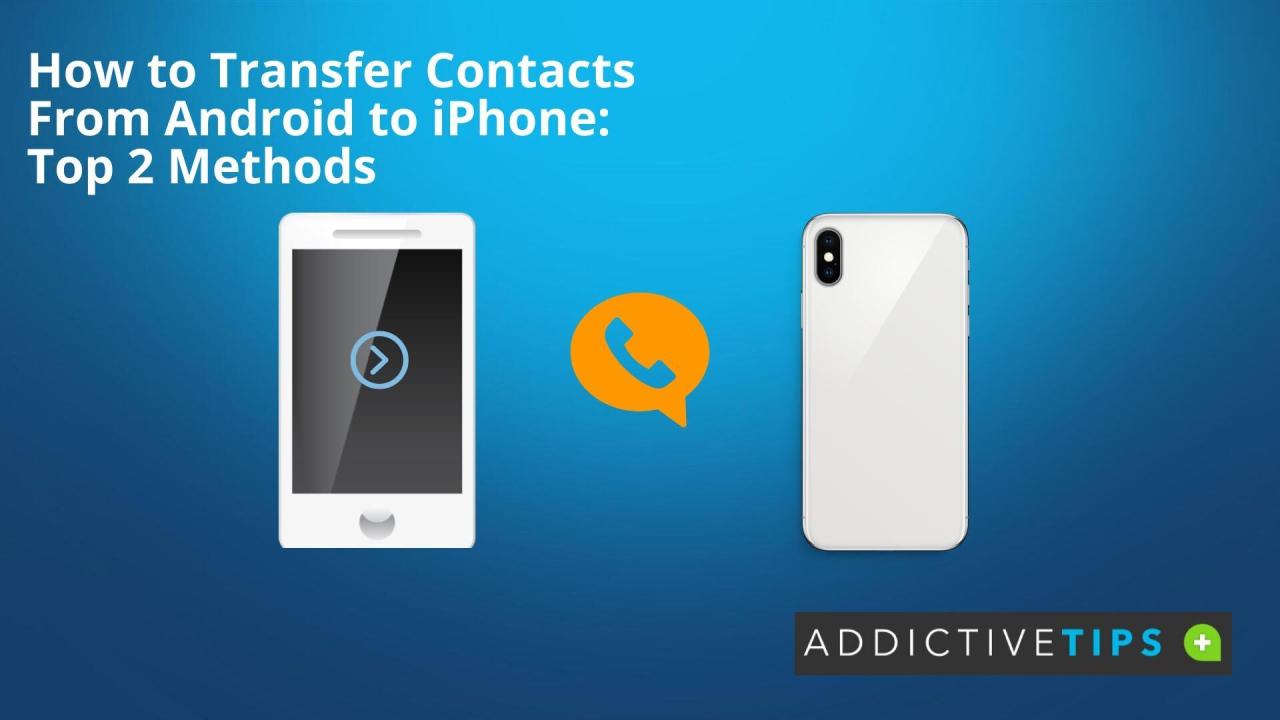
Sebelum memindahkan kontak dari Android ke iPhone, pastikan kontak Anda telah disinkronkan dengan akun Gmail. Dengan demikian, semua kontak Anda akan aman dan dapat diakses dari perangkat apa pun.
Sinkronisasi Kontak
Untuk memastikan kontak di Android telah disinkronkan dengan akun Gmail, ikuti langkah-langkah berikut:
- Buka aplikasi Pengaturan di Android Anda.
- Gulir ke bawah dan cari Akun atau Google.
- Pilih akun Gmail yang ingin Anda gunakan untuk sinkronisasi.
- Pastikan opsi Sinkronisasi Kontak diaktifkan. Anda dapat mengaktifkan atau menonaktifkan sinkronisasi untuk kontak, kalender, dan email.
Jika Anda tidak melihat opsi Sinkronisasi Kontak, Anda mungkin perlu menggulir ke bawah dan mencari Sinkronisasi data atau Sinkronisasi akun.
Menambahkan Akun Gmail Baru
Jika Anda belum memiliki akun Gmail di Android, Anda perlu menambahkannya terlebih dahulu. Berikut langkah-langkahnya:
- Buka aplikasi Pengaturan di Android Anda.
- Gulir ke bawah dan cari Akun atau Google.
- Ketuk Tambahkan akun.
- Pilih Google.
- Masuk dengan akun Gmail Anda atau buat akun baru.
Setelah Anda menambahkan akun Gmail, pastikan untuk mengaktifkan opsi Sinkronisasi Kontak seperti yang dijelaskan sebelumnya.
Persiapan di iPhone
Setelah kontak Anda telah disinkronkan ke akun Gmail, langkah selanjutnya adalah menyiapkan iPhone Anda untuk menerima kontak tersebut. Proses ini melibatkan menambahkan akun Gmail ke iPhone dan memberikan izin akses kontak dari akun tersebut ke perangkat.
Menambahkan Akun Gmail ke iPhone
Langkah pertama adalah menambahkan akun Gmail ke iPhone Anda. Berikut langkah-langkahnya:
- Buka aplikasi “Pengaturan” di iPhone Anda.
- Gulir ke bawah dan ketuk “Kata Sandi & Akun”.
- Ketuk “Tambahkan Akun”.
- Pilih “Google” dari daftar pilihan.
- Masukkan alamat email dan kata sandi akun Gmail Anda.
- Ketuk “Berikutnya” untuk melanjutkan.
- Izinilah iPhone untuk mengakses data akun Gmail Anda, termasuk kontak.
- Selesai. Akun Gmail Anda sekarang telah ditambahkan ke iPhone Anda.
Mengakses Pengaturan Akun
Anda dapat mengakses pengaturan akun Gmail di iPhone Anda dengan mengikuti langkah-langkah berikut:
- Buka aplikasi “Pengaturan” di iPhone Anda.
- Gulir ke bawah dan ketuk “Kata Sandi & Akun”.
- Ketuk “Google” untuk melihat akun Gmail Anda.
- Di sini, Anda dapat mengelola pengaturan akun Gmail Anda, termasuk sinkronisasi kontak.
Mengizinkan Akses Kontak dari Akun Gmail
Setelah akun Gmail Anda ditambahkan ke iPhone, Anda perlu memberikan izin akses kontak dari akun tersebut ke perangkat. Ini akan memungkinkan kontak Anda untuk disinkronkan ke iPhone Anda.
- Buka aplikasi “Pengaturan” di iPhone Anda.
- Gulir ke bawah dan ketuk “Kata Sandi & Akun”.
- Ketuk “Google” untuk melihat akun Gmail Anda.
- Aktifkan opsi “Kontak” untuk mengizinkan iPhone mengakses kontak dari akun Gmail Anda.
Sinkronisasi Kontak: Cara Memindahkan Kontak Dari Android Ke Iphone Menggunakan Gmail
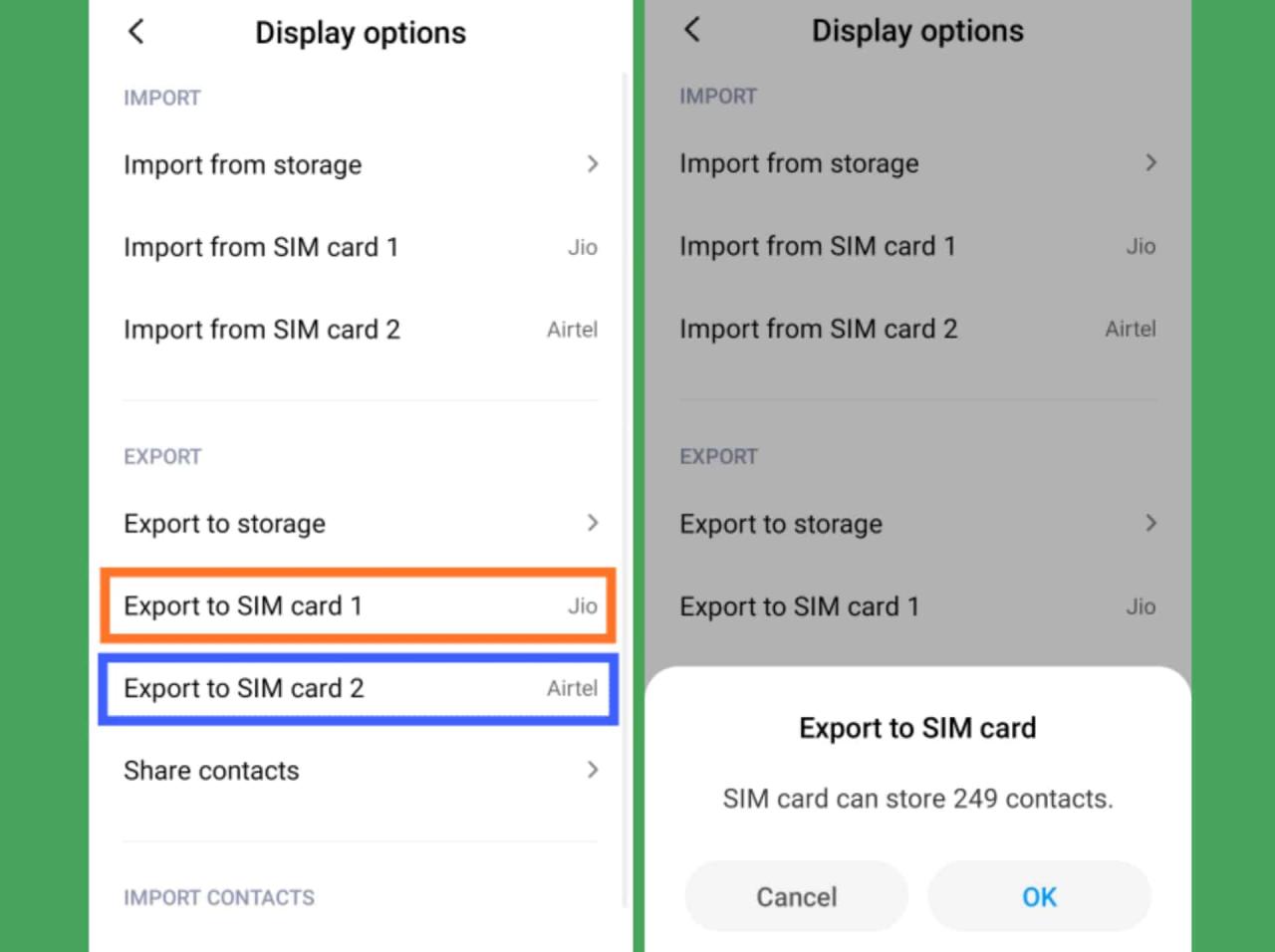
Setelah memindahkan kontak dari Android ke akun Gmail, langkah selanjutnya adalah memastikan bahwa kontak tersebut disinkronkan dengan iPhone Anda. Sinkronisasi kontak memungkinkan Anda mengakses semua kontak Anda di iPhone, baik yang berasal dari Android maupun yang ditambahkan ke akun Gmail setelah proses transfer.
Cara Memastikan Sinkronisasi Kontak, Cara memindahkan kontak dari android ke iphone menggunakan gmail
Berikut langkah-langkah untuk memastikan bahwa kontak di iPhone telah disinkronkan dengan akun Gmail:
- Buka aplikasi Pengaturan di iPhone Anda.
- Ketuk [Nama Anda] di bagian atas.
- Ketuk Gmail.
- Pastikan Kontak diaktifkan. Jika tidak, aktifkan dengan menggeser tombol ke kanan.
Memeriksa Status Sinkronisasi
Untuk memeriksa status sinkronisasi kontak, Anda dapat melihat aplikasi Kontak di iPhone. Jika kontak Anda dari Android sudah muncul di aplikasi Kontak, maka proses sinkronisasi telah berhasil.
Mengelola Kontak yang Telah Disinkronkan
Setelah kontak Anda disinkronkan, Anda dapat mengelola kontak tersebut seperti biasa di aplikasi Kontak di iPhone. Anda dapat menambahkan kontak baru, mengedit kontak yang sudah ada, atau menghapus kontak yang tidak diperlukan. Perhatikan bahwa perubahan yang Anda buat pada kontak di iPhone akan tercermin di akun Gmail Anda, dan sebaliknya.
Tips Tambahan
Memindahkan kontak dari Android ke iPhone melalui Gmail memang praktis, namun terkadang bisa menemui kendala. Berikut beberapa tips tambahan yang bisa membantu Anda dalam proses perpindahan kontak agar lebih lancar.
Memeriksa Sinkronisasi
Pastikan sinkronisasi kontak di perangkat Android Anda telah aktif dan terhubung dengan akun Gmail yang sama. Jika sinkronisasi terputus atau terlambat, kontak mungkin tidak muncul di iPhone Anda. Anda bisa mengecek pengaturan akun Gmail di perangkat Android untuk memastikan sinkronisasi berjalan dengan baik.
Memeriksa Jumlah Kontak
Jika Anda memiliki banyak kontak, proses transfer mungkin memakan waktu lebih lama. Anda bisa mencoba memindahkan kontak dalam kelompok kecil untuk mempercepat proses. Misalnya, Anda bisa memindahkan kontak dari satu huruf alfabet terlebih dahulu, kemudian lanjutkan ke huruf berikutnya.
Memeriksa Kesalahan Pencocokan
Terkadang, kontak di Android dan iPhone mungkin tidak cocok secara sempurna. Misalnya, nomor telepon yang sama mungkin memiliki nama yang berbeda. Anda perlu memeriksa dan mengoreksi kesalahan pencocokan ini agar kontak Anda tertransfer dengan benar.
Aplikasi Pihak Ketiga
Jika Anda mengalami kesulitan dalam memindahkan kontak melalui Gmail, Anda bisa memanfaatkan aplikasi pihak ketiga. Beberapa aplikasi yang dapat membantu memindahkan kontak dari Android ke iPhone adalah:
| Aplikasi | Fitur |
|---|---|
| Move to iOS | Aplikasi resmi Apple yang dirancang khusus untuk memindahkan data dari Android ke iPhone, termasuk kontak, pesan, foto, dan video. |
| My Contacts Backup | Aplikasi yang memungkinkan Anda untuk membuat cadangan kontak dari Android ke Google Drive, Dropbox, atau penyimpanan lokal. Anda kemudian dapat mengimpor kontak ke iPhone Anda. |
| Copy My Data | Aplikasi yang dapat membantu Anda memindahkan data dari Android ke iPhone, termasuk kontak, pesan, foto, video, dan kalender. |
Ulasan Penutup
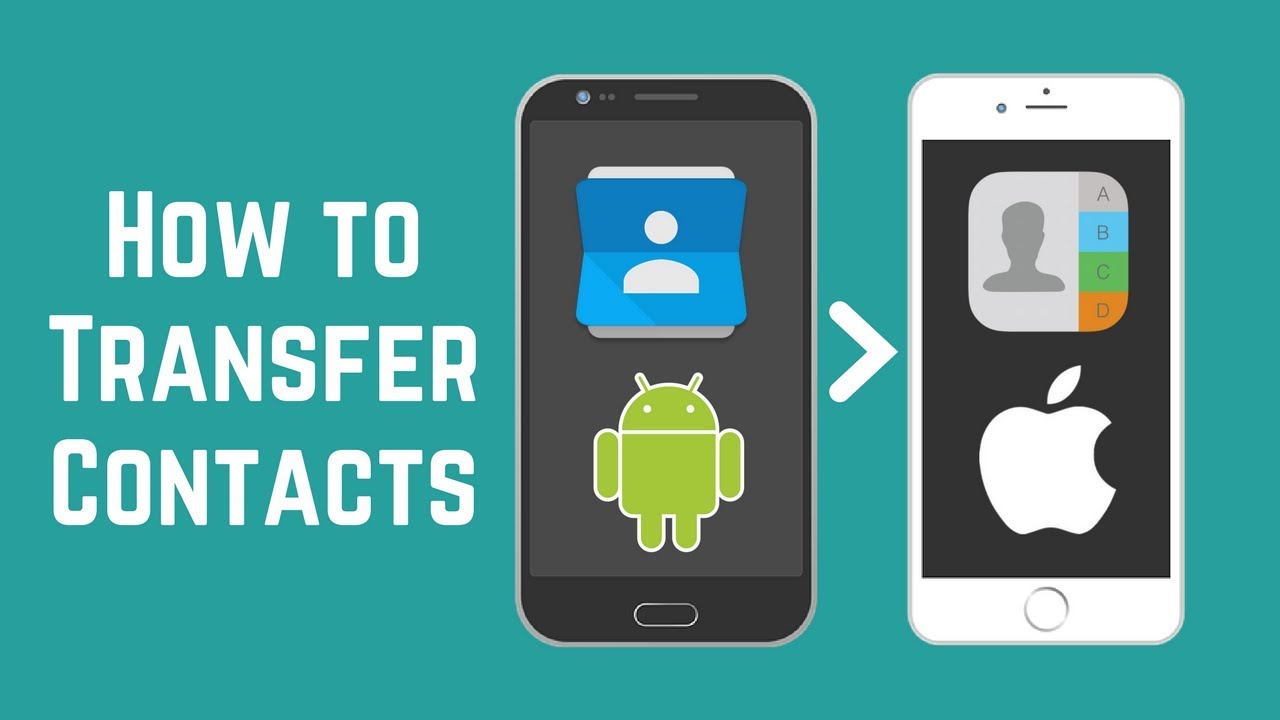
Memindahkan kontak dari Android ke iPhone dengan Gmail memang proses yang sederhana. Anda hanya perlu memastikan bahwa kontak Anda telah disinkronkan dengan akun Gmail di kedua perangkat. Dengan langkah-langkah yang mudah diikuti, Anda dapat dengan mudah memindahkan kontak dan menikmati pengalaman seamless dalam mengelola kontak di kedua perangkat.
Ringkasan FAQ
Apa yang terjadi dengan kontak yang sudah ada di iPhone saya?
Kontak yang sudah ada di iPhone Anda akan tetap tersimpan. Kontak dari Android akan ditambahkan ke daftar kontak yang ada.
Apakah saya perlu menghapus kontak di Android setelah dipindahkan ke iPhone?
Tidak perlu. Anda dapat menghapus kontak di Android jika ingin, namun kontak tersebut akan tetap tersimpan di iPhone Anda.
Apakah metode ini aman untuk data kontak saya?
Ya, metode ini aman. Gmail menggunakan enkripsi untuk melindungi data Anda selama proses sinkronisasi.